にもチ
Silver Supporter
オプション
- 新着としてマーク
- ブックマーク
- 購読
- RSS フィードを購読する
- ハイライト
- 印刷
- 不適切なコンテンツを報告
03-24-2023 10:22 PM - 編集済み 09-23-2023 02:58 PM
おすすめの使い方9/23追記 Galaxy Watch4/5/6がWear OS4.0になりファイルアクセス権限が変更され手順が変更されました
---
6/11追記
Galaxy Watchのソフトウェアアップデート後、追加した曲は削除はされていませんでしたが、設定したアラーム音がデフォルトのアラーム音に上書きされていてそのままだとデフォルトのアラーム音が鳴ります⏰アラーム音をタップして変更せず戻ると元の設定していたアラーム音に戻るのでそこで保存が必要でした🫡なのでアップデート後は一度各アラーム音の確認再設定が必要です🫡一度設定すれば再起動後も変更されませんでした🫡
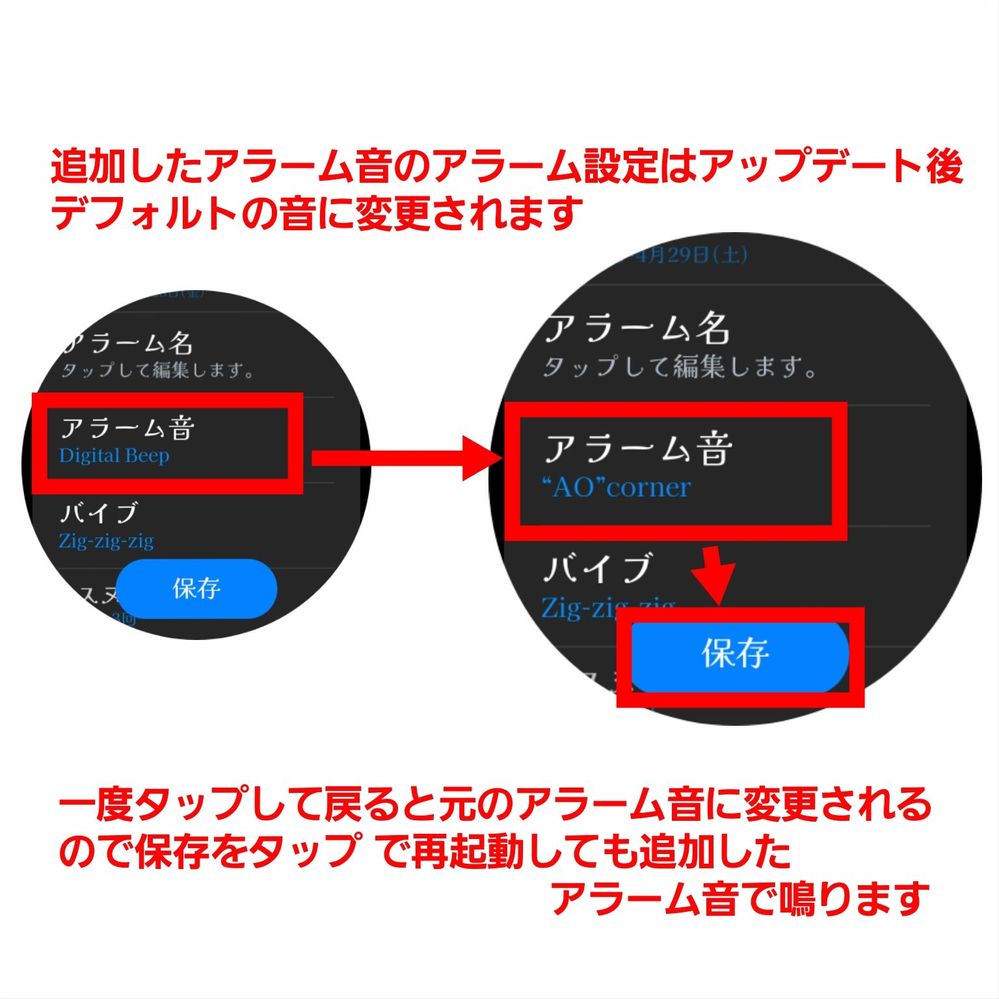
---
自分のウォッチ運用は着信も通知もアラームも基本バイブですが、アラームのみバイブで起きれなかった時用にアラーム音入りも設定しています(今の所バイブで起きれてますが)😄
プリインアラーム音よりテンション上がる曲を設定したい😆
⚠️ウォッチのバックアップ必須です⚠️
Galaxy Watch 5 Pro以下バージョンで確認しています😊

アラーム音の設定
ウォッチの中身を見るためにアプリインストールと好きな曲を用意😊
まずGoogle Playストアでスマホとウォッチ両方に[myWear File Explorer]をインストールします📁

スマホの[myWear File Explorer]を起動するとスマホのフォルダ一覧が表示されるので移動したいmp3ファイルがあるところまで行ってmp3をタップ🎶

→⌚をタップするとウォッチにコピーされます📁

下の方に小さくFile sent successfullyと表示されればウォッチへ送信成功しています↓
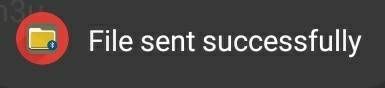
これでスマホの操作は終了で、あとはウォッチの操作へ移ります😌
ウォッチの[myWear File Explorer]を起動(起動時権限の確認画面が出るので許可等の設定をしてください)するとウォッチのフォルダ一覧が表示されるので一番下へスワイプするとスマホから送信したmp3ファイルが保存されているのでそれをAlarmsフォルダへ移動します🎶
①mp3を長押し→②左の[︙]をタップ→③[✂CUT]をタップ→Alarmsフォルダをタップ→⑤右下のレ点をタップ


ウォッチが再起動したらスマホとウォッチが接続されたのを確認

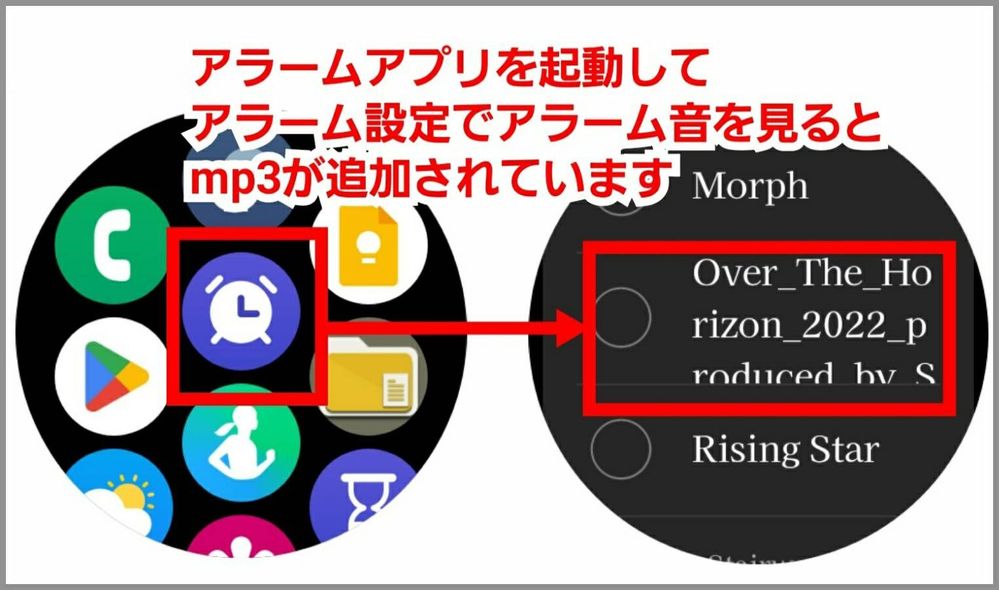
FLACの再生もできました🎶ただしアラーム音のみで😅
ウォッチのミュージックのフォルダへ入れて再生しようとしても[この種類のファイルは再生できません]の文字が😥
⚠️ウォッチの[myWear File Explorer]はAlarmsへの移動以外はあまりイジらないほうがいいです🥺
フォルダ作ったり移動したりできるので調子に乗ってイジりすぎた結果スマホのウェアラブルアプリからウォッチの設定が一部開けなくなりました😇
事前にバックアップが必須です🤕
ウォッチのフォルダを確認すると最初からAlarms・Ringtones・Notificationsがありますがアラーム音のみ反映されました🙃
アップデートで変化したのか元からそういう仕様なのかウォッチイジりすぎて中身おかしくなったのか?
着信音・通知音の設定
着信音・通知音はスマホにTone SelectorアプリをインストールしてBugjaegerでウォッチにインストールし起動/設定できました😃

今回はスマホにインストール済みのアプリをウォッチにインストールするので以下画像の赤枠[Select from Installed Apps]を選択してOKしてTone Selectorをタップして下部[INSTALL→]をタップでウォッチにインストールされます😄
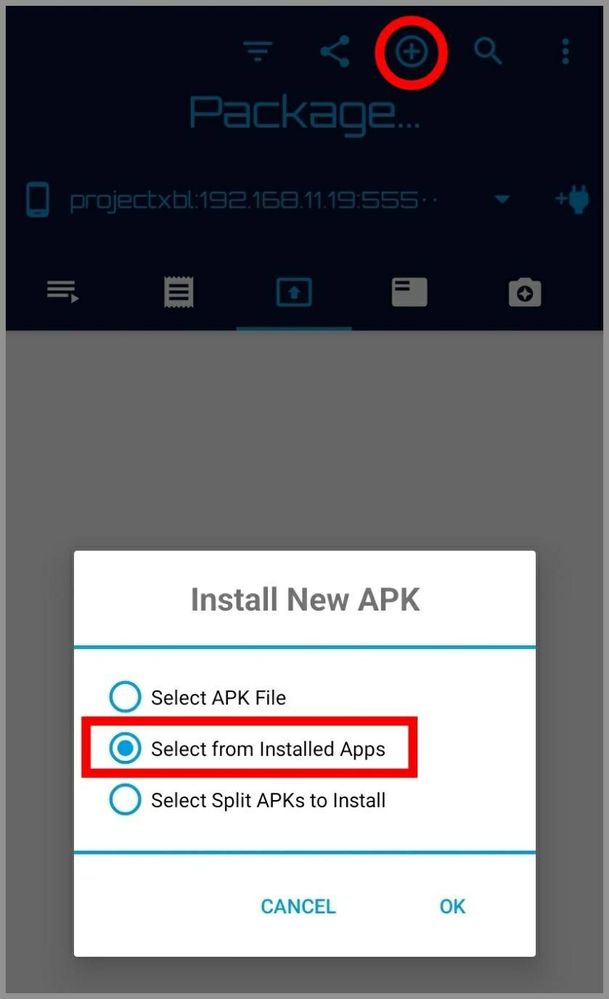
↓このアプリは動作確認済みです😶数日使用しアンインストールも他アプリと同様アプリアイコン長押しからアンインストールできました😀

↓とりあえず両方設定✨

(仕事の休憩時間で部屋に一人の時)アラーム音選択画面でFLACファイルを再生しそのまま聴き入っていると、誰かが近付く足音が聞こえ音を止めようとしたら、表示のタイムアウトでアラーム設定画面からウォッチの画面へ戻っていて音の選択画面での再生はミュージック扱いではないらしく画面下に音符がなく止め方がわからず大混乱🤯
アラームアプリを再び起動すると前回の画面が出るのでそこから戻るキーを押せば大丈夫でした🥲アラーム怖い🥹
人が入ってきた時にまだ止められず曲鳴りながらウォッチをイジイジしてたので「時計で音楽鳴らせんの⁉️」と驚かれました🤭内心曲を止めようと必死だったのは内緒🤫
何曲か入れていた中のもう一つじゃなくてよかった🤣

5個のコメント
Ç0х0Ç
Silver Supporter
オプション
- 新着としてマーク
- 購読
- RSS フィードを購読する
- ハイライト
- 印刷
- 不適切なコンテンツを報告
03-25-2023 02:41 PM
おすすめの使い方
いつも密かにお世話になっております😊
Watch4で試してみまーす💓
ありがとうございます♪
Watch4で試してみまーす💓
ありがとうございます♪
にもチ
Silver Supporter
オプション
- 新着としてマーク
- 購読
- RSS フィードを購読する
- ハイライト
- 印刷
- 不適切なコンテンツを報告
03-25-2023 03:27 PM
おすすめの使い方
いつでも構いませんので試していだけるとありがたいです🙌
文章力がなくわからないとこ多いと思うので気軽に聞いてください😄
文章力がなくわからないとこ多いと思うので気軽に聞いてください😄
Ç0х0Ç
Silver Supporter
オプション
- 新着としてマーク
- 購読
- RSS フィードを購読する
- ハイライト
- 印刷
- 不適切なコンテンツを報告
03-31-2023 06:58 AM
おすすめの使い方
おはようございます😁
watch4classicでも
にもチさんの教え通り致しました😁
簡単に設定出来ましたァ♡
米津サマと幸せ気分で生活できます🥰
ありがとうございました♡

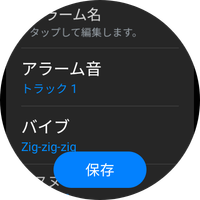
watch4classicでも
にもチさんの教え通り致しました😁
簡単に設定出来ましたァ♡
米津サマと幸せ気分で生活できます🥰
ありがとうございました♡


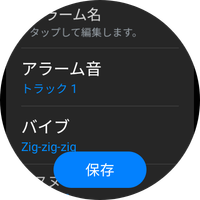
にもチ
Silver Supporter
オプション
- 新着としてマーク
- 購読
- RSS フィードを購読する
- ハイライト
- 印刷
- 不適切なコンテンツを報告
03-31-2023 07:12 AM
おすすめの使い方
おはようございます😊
無事に設定できたようで良かったです😄動作報告していただけて嬉しいです😂
再起動でも解除されないのは確認していますがソフトウェアアップデートでデフォルトの音に戻される可能性があるのでご注意を😌
無事に設定できたようで良かったです😄動作報告していただけて嬉しいです😂
再起動でも解除されないのは確認していますがソフトウェアアップデートでデフォルトの音に戻される可能性があるのでご注意を😌
Ç0х0Ç
Silver Supporter
オプション
- 新着としてマーク
- 購読
- RSS フィードを購読する
- ハイライト
- 印刷
- 不適切なコンテンツを報告
03-31-2023 07:30 AM - 編集済み 03-31-2023 07:31 AM
おすすめの使い方
次のアップデートでどうなるか… 😅
心電図と血圧も設定しているので
そうなれば意地でも又設定し直ししますッ 😁
ブックマーク完了済みです🥰
ありがとう御座いますm(_ _)m
心電図と血圧も設定しているので
そうなれば意地でも又設定し直ししますッ 😁
ブックマーク完了済みです🥰
ありがとう御座いますm(_ _)m
